目录
今天给大家分享一个好玩的,Python脚本,在电脑上跑起来,可以定时的提醒自己某个时间应该干啥了,这个是一种弹窗提醒,收到提醒后可以点击确定进行关闭,下面直接上代码。.
脚本代码
import time
import tkinter as tk
from tkinter import messagebox
from datetime import datetime, timedelta
def check_time_and_show_message():
# 获取当前时间
current_time = datetime.now()
# 设置目标时间为当天12:10
target_time = current_time.replace(hour=12, minute=10, second=0, microsecond=0)
# 如果当前时间已经超过目标时间,则将目标时间设置为明天的12:10
if current_time > target_time:
target_time += timedelta(days=1)
# 计算距离目标时间还有多少秒
time_to_wait = (target_time - current_time).total_seconds()
# 等待直到目标时间
time.sleep(time_to_wait)
# 打印当前时间(此时应该是12:10或稍后的时间)
# print("当前时间:", datetime.now().strftime("%Y-%m-%d %H:%M:%S"))
# 显示弹窗
root = tk.Tk()
root.withdraw() # 隐藏主窗口
messagebox.showinfo("消息提醒", "吃饭时间到了,快去干饭!!!")
root.destroy() # 销毁窗口实例
# 递归调用以确保每天都能执行
check_time_and_show_message()
# 开始执行函数
check_time_and_show_message()
启动方式
开机自启
在Windows上设置Python脚本开机自启动,可以通过创建一个计划任务来实现。以下是一个简单的步骤和示例代码:
1、打开“任务计划程序”:
可以通过在“开始”菜单中搜索“任务计划程序”来打开它,或者在运行窗口(Win + R)中输入taskschd.msc并回车。
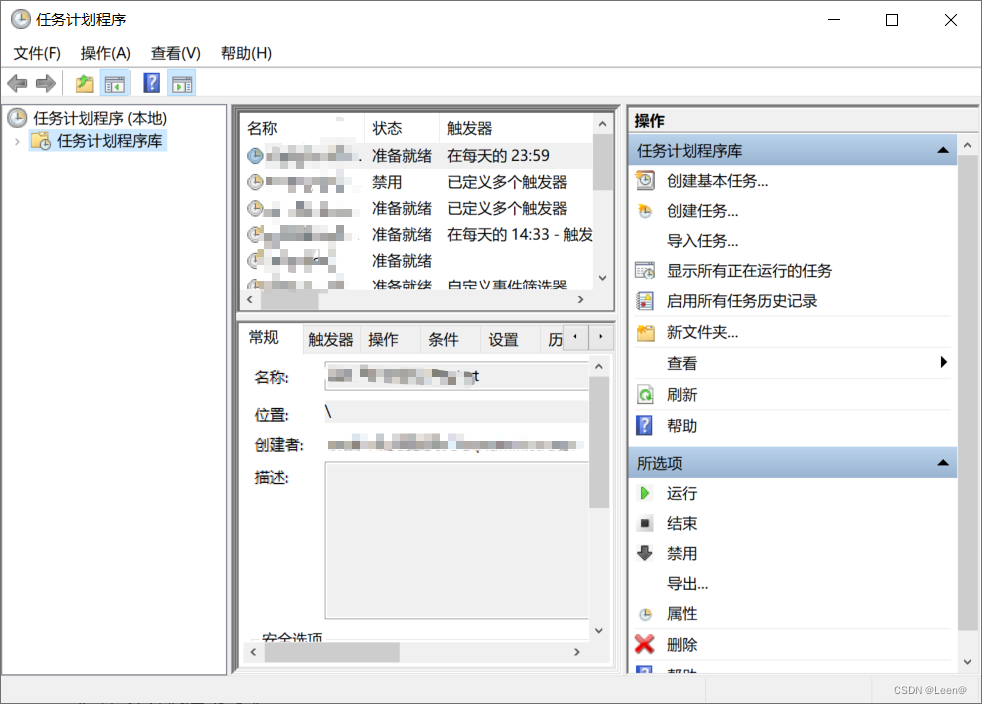
2、创建基本任务:
在“任务计划程序”库中,点击“创建基本任务...”。
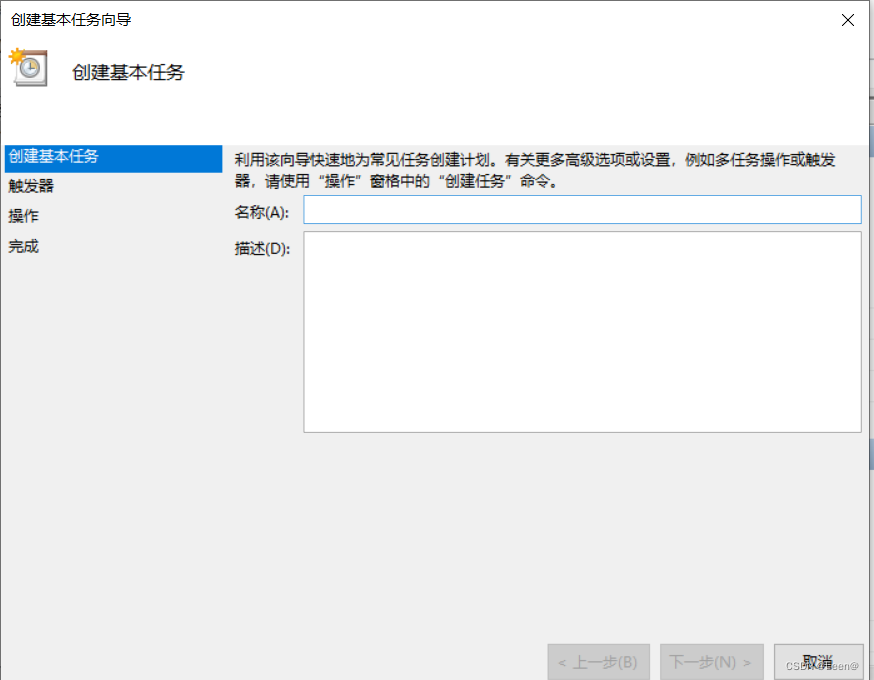
给任务命名,并点击“下一步”。
3、触发任务:
选择“计算机启动时”。
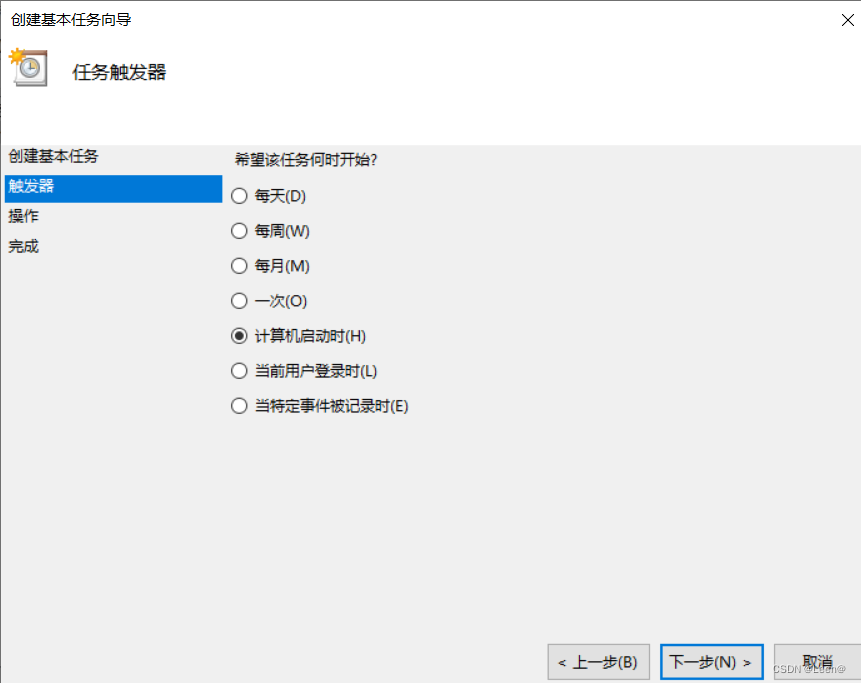
点击“下一步”。
4、执行任务:
选择“启动程序”。
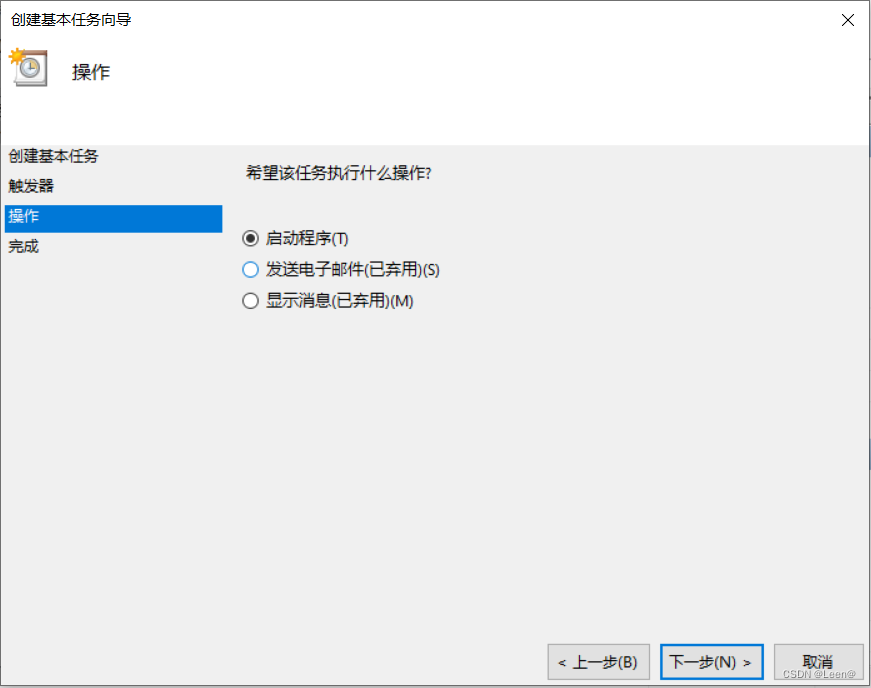
点击“下一步”。
5、编辑任务:
在“程序/脚本”字段中,输入Python的完整路径和要运行的脚本路径。
在“起始于”字段中,输入脚本所在的文件夹路径。
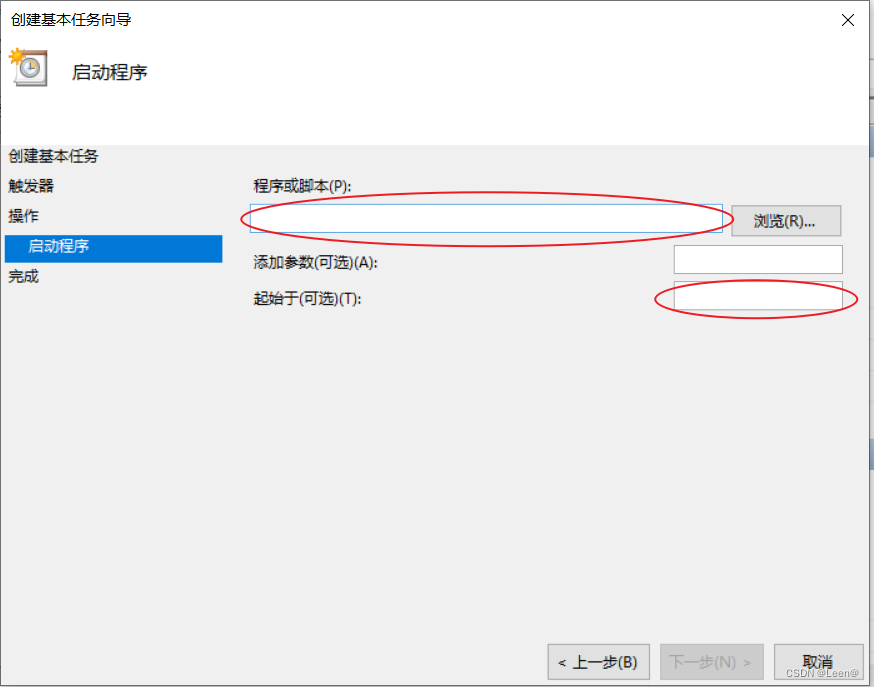
点击“下一步”。
6、完成设置:
确认设置无误后点击“完成”。
手动启动
直接双击编写保存后的脚本即可
示例代码(Python脚本自启):
假设您的Python脚本名为script.py,位于D:\path\to\your\script目录下。
1、打开“任务计划程序”。
2、创建基本任务,命名为“Python自启脚本”。
3、选择“在启动时”触发任务。
4、选择“启动程序”。
5、在“程序/脚本”中输入:
D:\path\to\python\python.exe
#这里是你本机Python的安装位置6、在“参数”中输入:
D:\path\to\your\script\script.py
#这个是你脚本的存放位置7、在“起始于”中输入:
D:\path\to\your\script
#这里输入你脚本所在的上级目录地址就行完成设置。确保Python的路径和脚本路径正确无误,并根据实际情况调整。这样,当Windows启动时,设置的计划任务会自动运行Python脚本。
效果展示
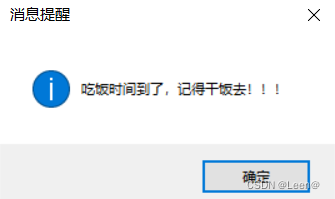
欢迎大家在评论区讨论,今天的干货分享就到此结束了,如果觉得对您有帮助,麻烦给个三连!
以上内容为本人的经验总结和平时操作的笔记。若有错误和重复请联系作者删除!!感谢支持!!























 4746
4746

 被折叠的 条评论
为什么被折叠?
被折叠的 条评论
为什么被折叠?










